Hướng Dẫn Kích Hoạt Windows Bằng Key Bản Quyền Vĩnh Viễn
1. Cách kích hoạt Windows 7
Cách kích hoạt Windows 7 tùy vào phiên bản của bạn đang sử dụng, thông thường Win 7 Pro là kích hoạt online, còn Win 7 Ulti là kích hoạt by phone nha.
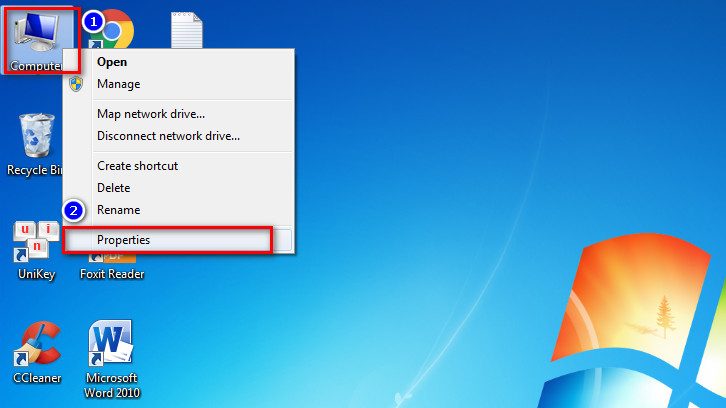
Đầu tiên các bạn nhấn chuột phải vào Computer sau đó chọn Properties để tiếp tục
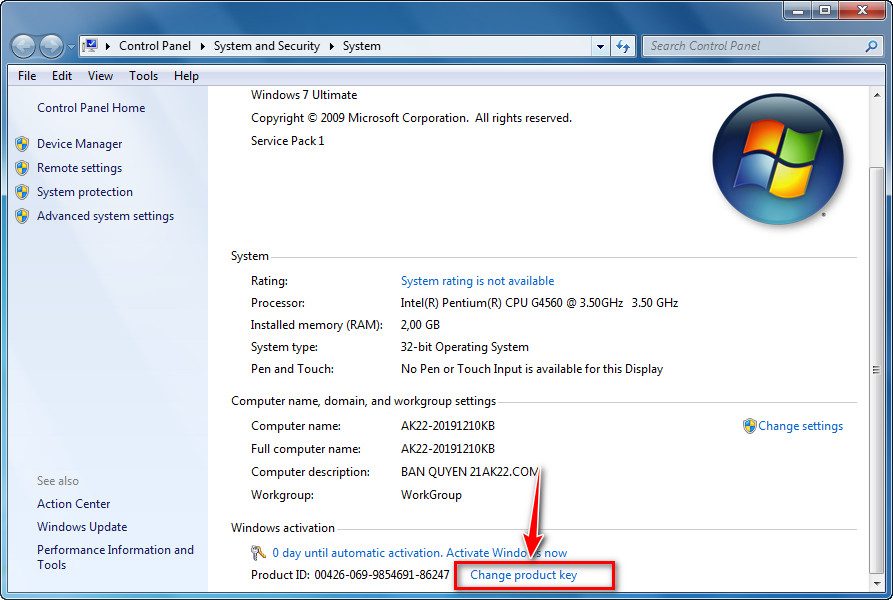
Nhấn vào Change product key để tiếp tục
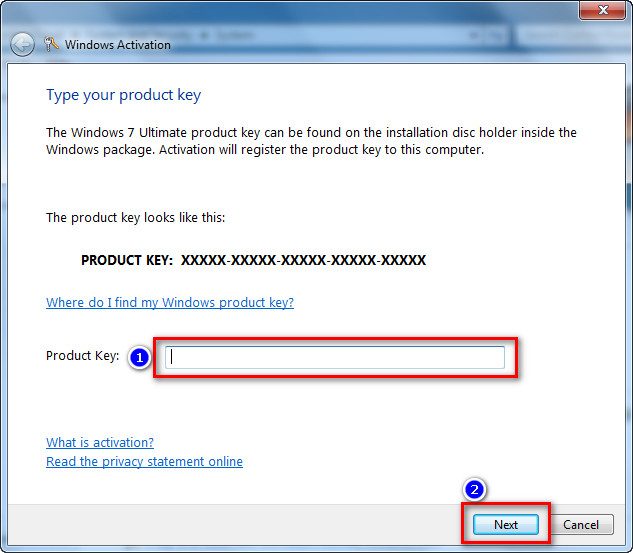
Bạn nhập Key vào, nhấn Next để tiếp tục. Bình thường nếu là key online thì tới đây là hoàn thành, nhưng do là Key by phone nên bạn cần làm thêm một số bước nữa nha!
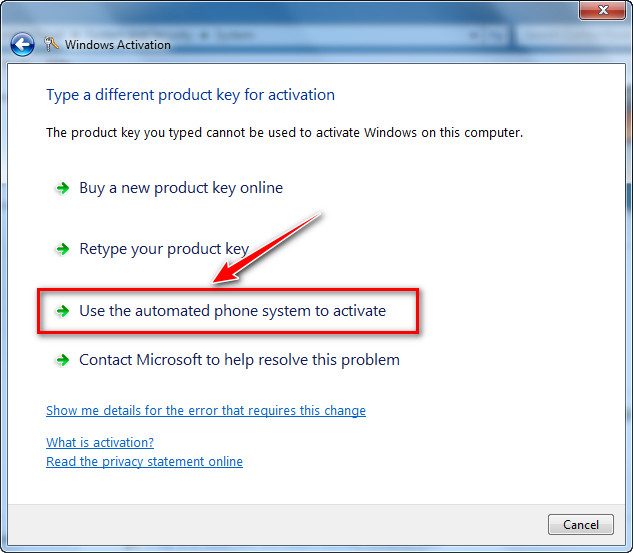
Nhấn vào Use the automated phone system to activate để tiếp tục
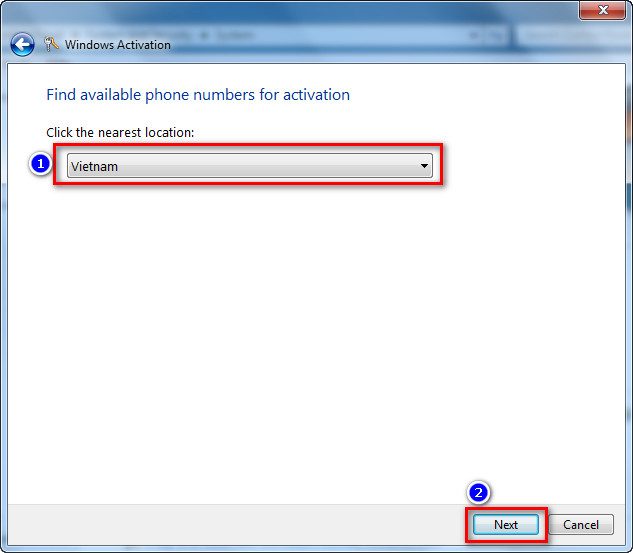
Chọn Vietnam sau đó nhấn Next để tiếp tục
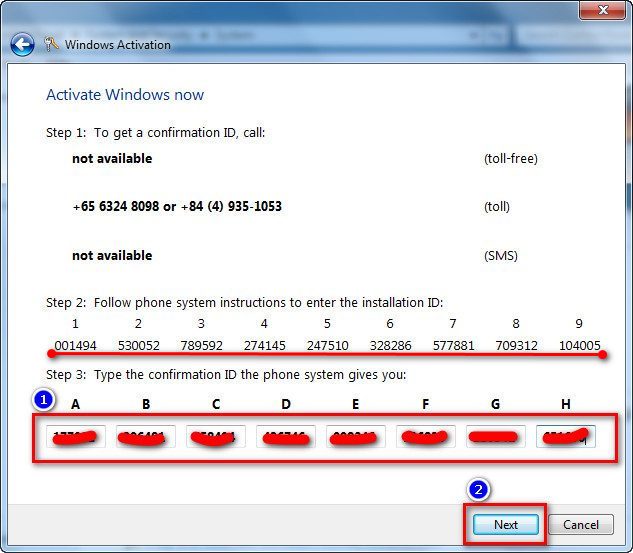
Tại đây, bạn sao chép tất cả các số có trong Step 2 gửi cho mình. Sau đó mình sẽ gọi điện lên Microsoft để lấy mã kích hoạt, cuối cùng bạn chỉ cần điền mã kích hoạt mình vừa gửi để điền vào Step 3, rồi nhấn Next để tiếp tục
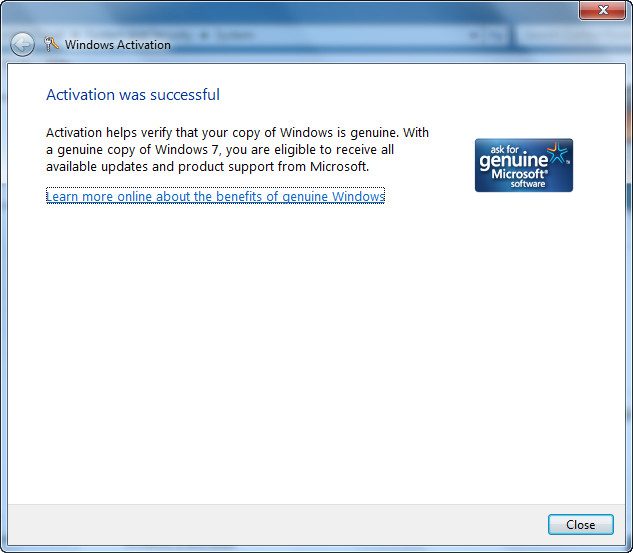
Xong. Nếu bạn thấy cửa sổ giống như hình phía trên, tức là đã kích hoạt thành công!
2. Cách kích hoạt Windows 10
Đối với Windows 10 Pro thì quá trình kích hoạt bản quyền đơn giản hơn rất nhiều.
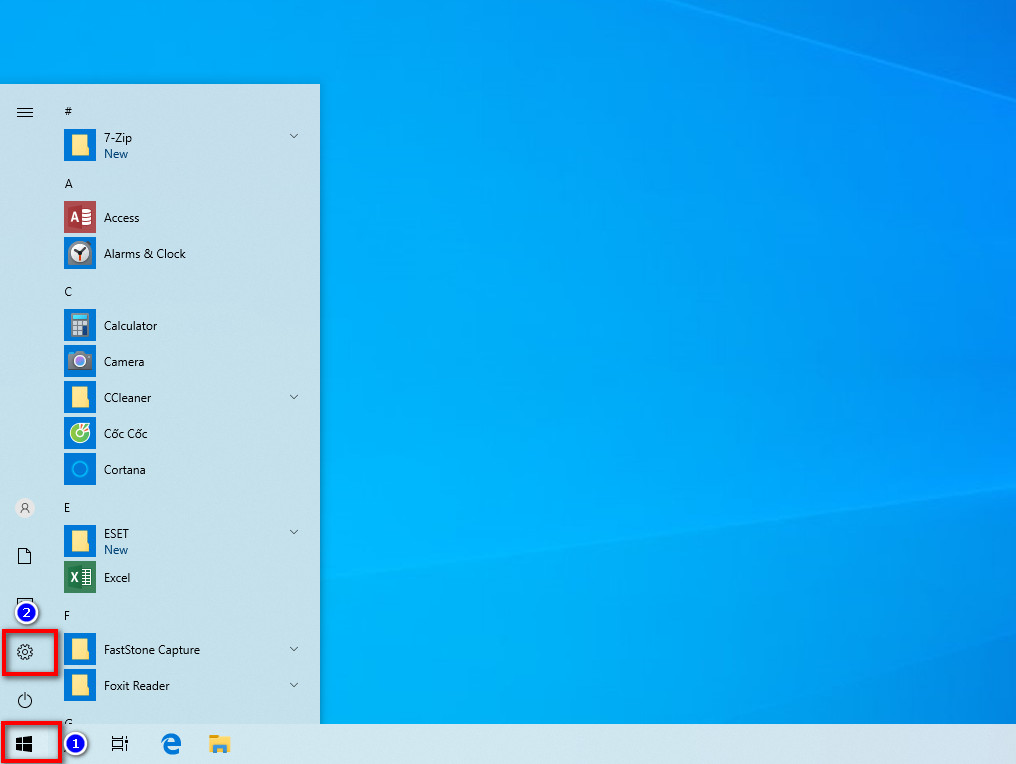
Nhấn vào Start (Windows) chọn Settings (hình bánh răng) để tiếp tục
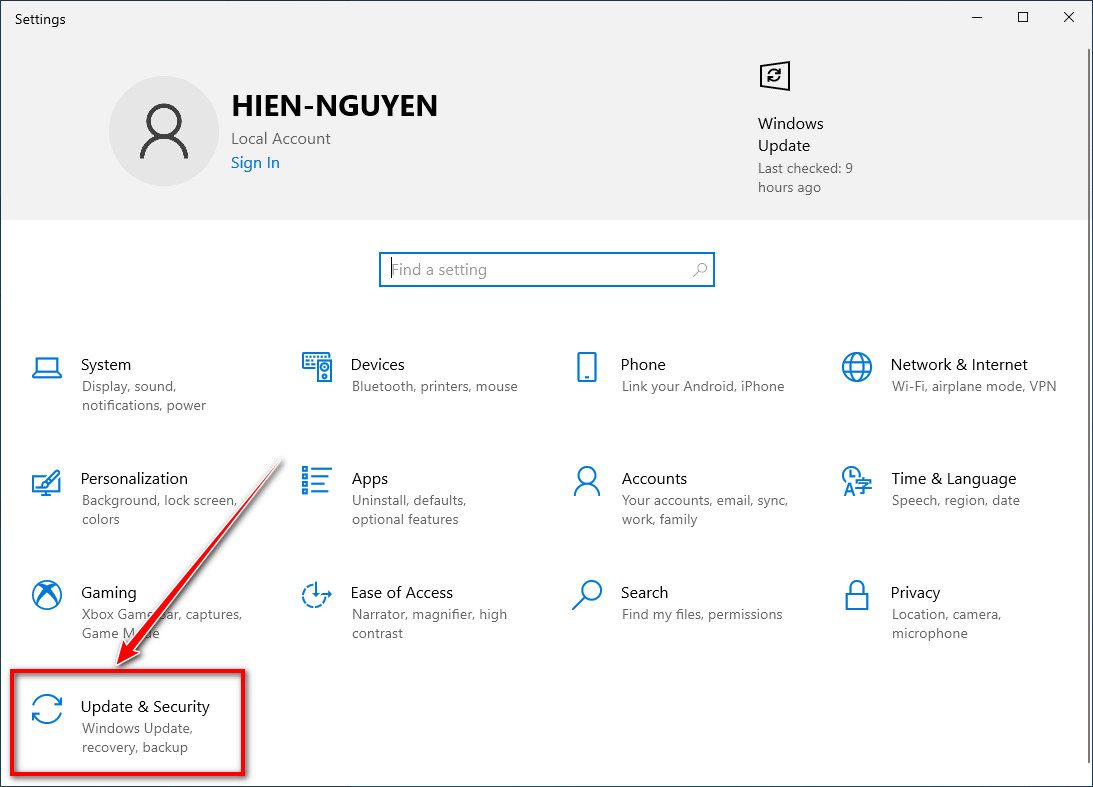
Nhấn Update & Security để tiếp tục

Nhấn Activation rồi chọn Change product key để tiếp tục
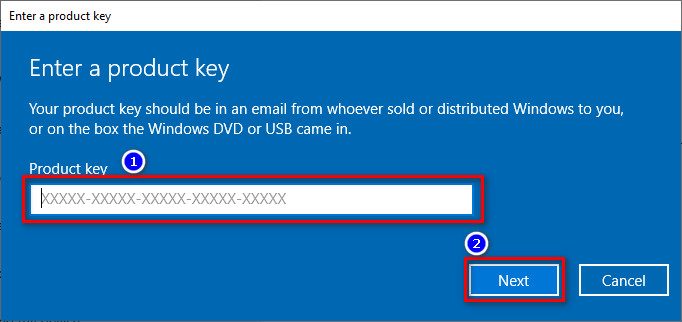
Tại đây bạn nhập Key vào, nhấn Next để tiếp tục.
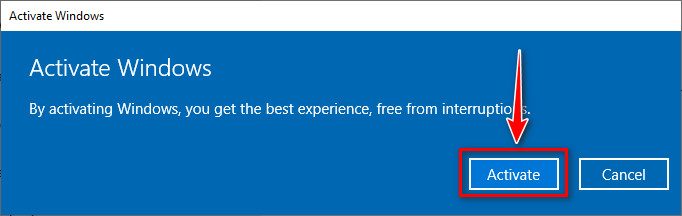
Nhấn vào Activate để tiếp tục
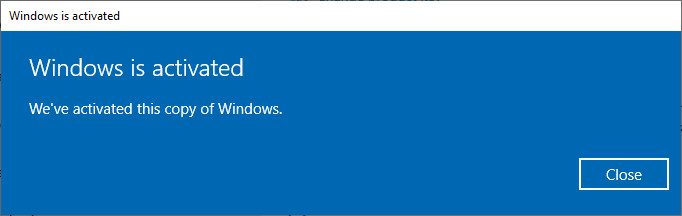
Xong. Nếu bạn thấy cửa sổ giống như hình phía trên, tức là đã kích hoạt thành công!
– Nếu là Key Win 10 By Phone
Sau khi nhập key xong bạn sẽ gặp thông báo lỗi với mã lỗi là 0xC004C008. Bây giờ bạn mở tìm kiếm lên gõ run rồi nhập slui 4 vào chương trình Run rồi Enter. Sau đó bạn chọn Vietnam, Next, sau đó gửi đoạn mã Installation ID cho mình, rồi nhấn Enter confirmation ID, sau đó mình sẽ gọi điện lên Microsoft để lấy mã xác nhận cho bạn, cuối cùng bạn điền mã xác nhận đó vào rồi nhấn Activate Windows là xong.
3. Kết luận
Như vậy là mình đã hướng dẫn cho các bạn biết cách kích hoạt bản quyền Windows rồi đúng không? Thật đơn giản phải không nào? Tự tay mình nhập Key vào máy tính thì còn gì bằng, không sợ virus vì đa số các tools kích hoạt trên mạng đều có virus. Sau khi kích hoạt thành công, các bạn có thể dùng công cụ trong bài viết này để sao lưu lại Key để có gì sau này khôi phục lại Key. Chúc bạn kích hoạt bản quyền Windows thành công!
Tác giả bài viết: Công ty TNHH Thương mại Quốc Tế Tiến Thành
Những tin mới hơn
Những tin cũ hơn


















